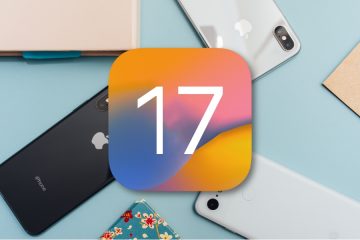Na compilação 23475, o Windows 11 vem com uma versão atualizada do File Explorer com várias alterações visuais.
A página inicial do File Explorer foi modernizada com uma nova aparência, um novo cabeçalho, uma nova pesquisa caixa e uma nova maneira de visualizar seus arquivos recentes. Agora é alimentado por WinUI, o que lhe dá uma aparência mais moderna que está mais alinhada com o restante do Windows 11. A página inicial agora inclui um carrossel de arquivos recomendados, bem como acesso rápido aos seus Favoritos, Arquivos recentes e arquivos do OneDrive.
A barra de endereços também foi modernizada. Ele agora inclui uma série de novos recursos, incluindo a capacidade de reconhecer de forma inteligente pastas locais versus pastas na nuvem e a capacidade de exibir seu status e cota de sincronização do OneDrive.
O explorador de arquivos os visuais devem aparecer automaticamente após a instalação do Windows 11 build 23475, mas se você não vir as alterações, poderá ativar a nova interface do File Explorer manualmente usando uma ferramenta de terceiros chamada “ViveTool” criada por Rafael Rivera e Lucas em GitHub, para ativar a opção em seu computador.
Neste guia, mostraremos como ativar esse novo recurso no Windows 11.
Aqui está como habilitar o novo File Explorer no Windows 11
Abra o GitHub site > clique em “ViVeTool.GUI.Setup.exe” para baixar a ViVeTool GUI. Instale e inicie a ViVeTool GUI. Clique no botão da barra de ferramentas “Ativar manualmente um recurso (F12)”. Digite 42105254 > clique em Executar ação seguido de Ativar recurso. Clique em Fechar. Repita com o código 40950262 > clique em Fechar. Por fim, repita com o 41076133 > clique em Fechar. Reinicie seu PC. Quando terminar, o File Explorer será carregado com várias alterações visuais no Windows 11.
Leia mais: